Przewodnik po tym, jak naprawić błąd Avast nie może przywrócić pliku
Autor: Vernon Roderick, Ostatnia aktualizacja: July 9, 2021
Avast Antivirus to program narzędziowy, który skanuje komputer w poszukiwaniu złośliwego oprogramowania. Jedną z funkcji programu jest kwarantanna, która blokuje wykryte pliki złośliwego oprogramowania w bezpiecznej skrzynce wirusowej. W tym przewodniku samouczka przedstawiono wiele metod, które pomogą naprawić błąd w Avast nie może przywrócić pliku. Ponieważ istnieją użytkownicy, którzy napotykają problem polegający na wykrywaniu fałszywych wyników, w przypadku których pliki, które uważane są za czyste, są wykrywane przez Avast jako złośliwe oprogramowanie i nie można ich przywrócić z kwarantanny.
Błąd, który jest generowany podczas przywracania, to „Wystąpił błąd Ups, nie można przywrócić tego pliku”. Jeśli problemu nie można rozwiązać za pomocą tych opcji, możliwe jest przywrócenie usuniętego pliku za pomocą niezawodnego programu do odzyskiwania danych o nazwie FoneDog Data Recovery.
Przy okazji, czy spotkałeś innych? błędy, takie jak „Musisz sformatować dysk w napędzie”?Jeśli zdarzy ci się go spotkać, możesz kliknąć, aby przeczytać ten artykuł.
Część 1. Najlepsze oprogramowanie do przywracania usuniętych plikówCzęść 2. Napraw błąd Avast Cannot Restore File przez ponowne otwarcie KwarantannyCzęść 3. Napraw błąd Avast Cannot Restore File za pomocą zasobnika systemowegoCzęść 4. Napraw błąd Avast Cannot Restore File przez fałszywy raport pozytywnyCzęść 5. Napraw błąd Avast nie może przywrócić pliku, naprawiając program Avast AntivirusCzęść 6. Napraw błąd Avast nie może przywrócić pliku, aktualizując program Avast AntivirusCzęść 7. Napraw błąd Avast nie może przywrócić pliku przez czystą instalacjęCzęść 8. Napraw błąd Avast Cannot Restore File przez dezaktywację i aktywacjęCzęść 9. Jak dodać wykluczenie do plików w programie Avast AntivirusCzęść 10. Podsumowanie
Część 1. Najlepsze oprogramowanie do przywracania usuniętych plików
Odzyskiwanie danych FoneDog to profesjonalny i zaufany program do odzyskiwania danych, który pomoże Ci odzyskać utracone i usunięte pliki dowolnego typu. Na przykład, oto artykuł o odzyskiwanie usuniętych plików z Windows 10. Dzięki prostemu interfejsowi i kreatorowi pomocy narzędzie zapewnia bezpieczne i zabezpieczone dane bez utraty danych podczas procesu skanowania i odzyskiwania. Możesz odzyskać pliki na dowolnym urządzeniu iw każdej sytuacji.
FoneDog Data Recovery oferuje tryby szybkiego i głębokiego skanowania urządzenia. Wyniki są zwracane według kategorii, które możesz wybrać, aby wyświetlić podgląd każdego pliku. Możesz także filtrować wyniki i wybrać konkretny plik, który chcesz przywrócić. Narzędzie można uruchomić w systemach Windows i Mac OS. Dostępna jest bezpłatna wersja próbna, którą można również kupić z 30-dniową gwarancją zwrotu pieniędzy i pełnym pakietem funkcji.
Odzyskiwanie danych
Odzyskaj usunięte zdjęcia, dokumenty, pliki audio i inne pliki.
Odzyskaj usunięte dane z komputera (w tym Kosza) i dysków twardych.
Odzyskaj dane o stratach spowodowane wypadkiem na dysku, awarią systemu operacyjnego i innymi przyczynami.
Darmowe pobieranie
Darmowe pobieranie

Część 2. Napraw błąd Avast Cannot Restore File przez ponowne otwarcie Kwarantanny
Ta sekcja zawiera proste informacje, które poprowadzą Cię, jak rozwiązać problem z programem Avast nie może przywrócić pliku. Uruchom ponownie Avast Antivirus i ponownie otwórz Kwarantannę.
Krok 01: Na komputerze zamknij i uruchom ponownie Avast Antywirus app.
Możesz uzyskać dostęp do aplikacji za pomocą ikony skrótu na pulpicie, przypiętej ikony na pasku zadań lub za pośrednictwem programów menu Start.
Krok 02: Na lewym pasku bocznym okna kliknij ochrona patka.
Krok 03: Następnie wybierz Skrzynia z wirusami aby wyświetlić pliki poddane kwarantannie.
Kwarantanna przechowuje wykryte zagrożenia, które są poddawane kwarantannie, ze szczegółowymi informacjami, takimi jak nazwa zagrożenia, zainfekowany plik, oryginalna lokalizacja i data odnalezienia.
Krok 04: Kliknij prawym przyciskiem myszy plik, który chcesz przywrócić i wybierz przywracać z menu, które się pojawi.
W innych wersjach zaznacz pole obok pliku, kliknij trzy kropki na dole i wybierz przywracać z menu, które się pojawi.
Krok 05: Aby przywrócić plik i dodać go jako wyjątek podczas kolejnych skanowań programu Avast Antivirus, kliknij plik prawym przyciskiem myszy i wybierz Przywróć i dodaj wyjątek. Wszystkie wyjątki nie zostaną uwzględnione w skanowaniu Avast.
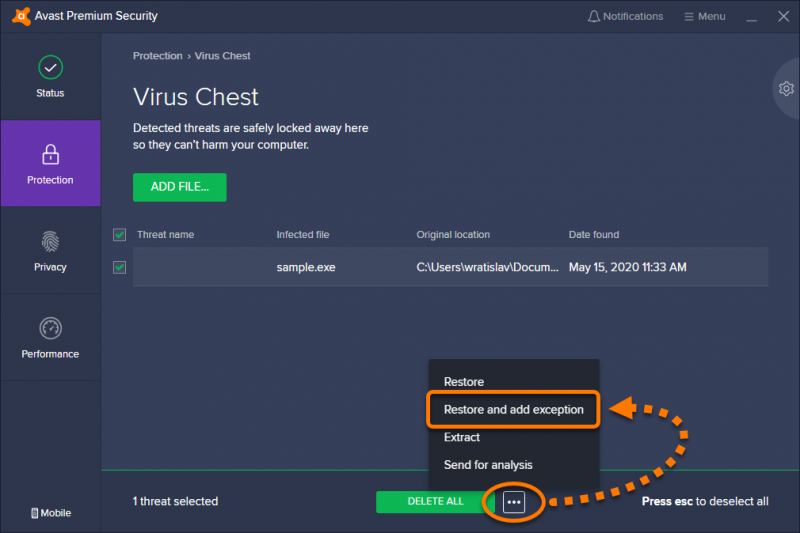
Krok 06: Pojawi się okno dialogowe potwierdzenia, które mówi, że plik został pomyślnie przywrócony. Kliknij blisko.
Krok 07: Sprawdź, czy plik został przywrócony do pierwotnej lokalizacji.
Jeśli plik nie może zostać przywrócony z powodu błędu, spróbuj ponownie uruchomić komputer. Uruchom ponownie program Avast Antivirus i przywróć plik z kwarantanny w Kwarantannie.
Część 3. Napraw błąd Avast Cannot Restore File za pomocą zasobnika systemowego
Ta podstawowa metoda zapewnia przydatne informacje, które poprowadzą Cię przez sposób rozwiązania błędu w przypadku braku możliwości przywrócenia pliku przez program Avast. Uruchom program Avast Antivirus za pomocą zasobnika systemowego na komputerze.
Krok 01: Na komputerze otwórz Avast Antywirus aplikacja przez zasobniku systemowym znajduje się w prawym dolnym rogu paska zadań. Kliknij prawym przyciskiem myszy jego pomarańczową ikonę i wybierz Skrzynia z wirusami z wyskakującego okienka.
Krok 02: Na liście Kwarantanny kliknij prawym przyciskiem myszy plik, który chcesz przywrócić.
Krok 03: Kliknij przywracać z menu, które się pojawi.
W innych wersjach zaznacz pole obok pliku, kliknij trzy kropki na dole i wybierz przywracać z menu, które się pojawi.
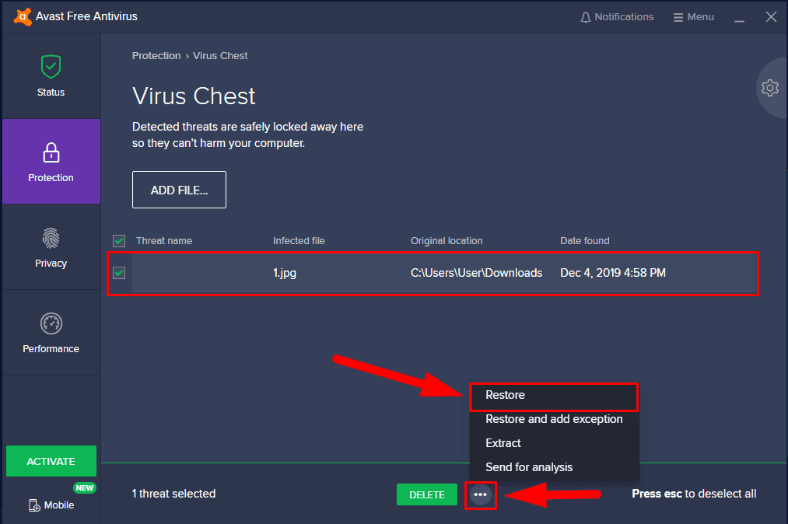
Krok 04: Aby przywrócić plik i dodać go jako wyjątek podczas kolejnych skanowań programu Avast Antivirus, kliknij plik prawym przyciskiem myszy i wybierz Przywróć i dodaj wyjątek. Wszystkie wyjątki nie zostaną uwzględnione w skanowaniu Avast.
Krok 05: Pojawi się okno dialogowe potwierdzenia z komunikatem informującym, że plik został pomyślnie przywrócony. Kliknij blisko.
Krok 06: Sprawdź, czy plik został pomyślnie przywrócony do pierwotnej lokalizacji.
Jeśli kiedykolwiek pliki poddane kwarantannie nie mogą zostać przywrócone na twoim komputerze, możesz użyć narzędzia FoneDog Data Recovery do odzyskania usuniętych plików, które są omówione w innej sekcji tego artykułu.
Część 4. Napraw błąd Avast Cannot Restore File przez fałszywy raport pozytywny
W tej sekcji dowiesz się, jak rozwiązać błąd, w którym Avast nie może przywrócić pliku, wysyłając fałszywy pozytywny raport do firmy Avast. Fałszywe dodatnie oznacza, że plik jest uważany za czysty, ale podczas skanowania jest oznaczany przez program Avast Antivirus jako złośliwe oprogramowanie.
Krok 01: Uruchom na komputerze Avast Antywirus app.
Krok 02: W lewym okienku okna kliknij ochrona patka.
Krok 03: Następnie wybierz Skrzynia z wirusami aby wyświetlić pliki poddane kwarantannie.
Krok 04: Kliknij prawym przyciskiem myszy plik kwarantanny, który chcesz wysłać i wybierz Wyślij do analizy z menu, które się pojawi.
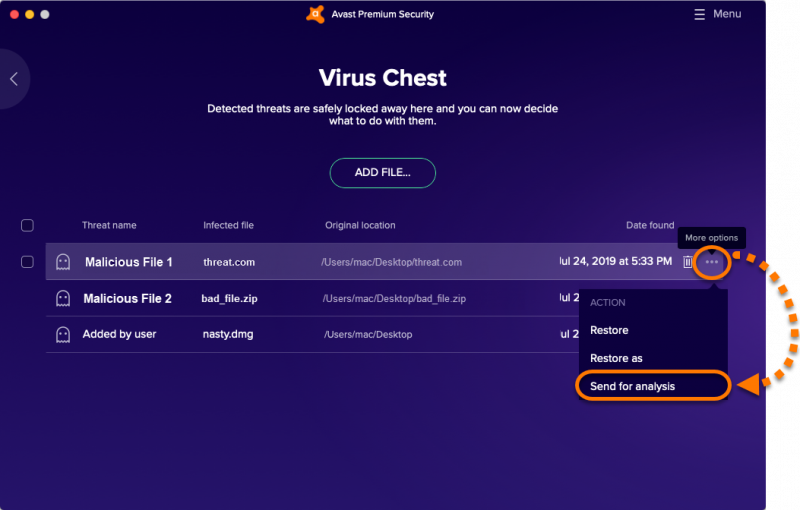
W innych wersjach zaznacz pole obok pliku, kliknij trzy kropki na dole i wybierz Wyślij do analizy z menu, które się pojawi.
Krok 05: Pojawi się formularz. Wybierz Fałszywie pozytywne z opcji i podaj dodatkowe informacje.
Krok 06: Jeśli nie masz więcej modyfikacji, kliknij Wysłać przycisk.
Krok 05: Pojawi się okno dialogowe potwierdzenia z komunikatem, że plik został pomyślnie wysłany do analizy. Kliknij blisko.
Część 5. Napraw błąd Avast nie może przywrócić pliku, naprawiając program Avast Antivirus
Ten prosty proces zawiera kroki, które poprowadzą Cię do rozwiązania błędu dotyczącego programu Avast nie można przywrócić pliku przez wykonanie naprawy aplikacji Avast Antivirus.
Krok 01: Uruchom na komputerze panel sterowania.
Krok 02: Idź do programy następnie kliknij Odinstaluj program.
Krok 03: Na liście programów znajdź Avast Antivirus i wybierz go.
Krok 04: Kliknij Naprawic. Poczekaj na zakończenie procesu naprawy.
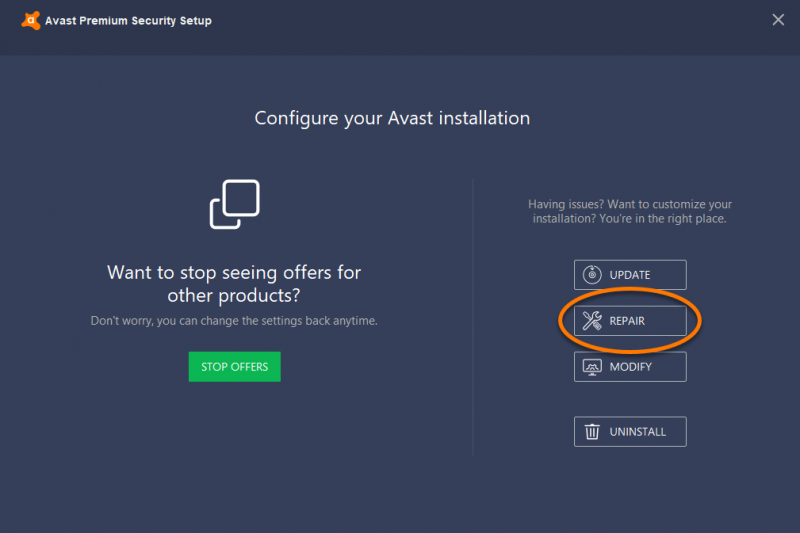
Krok 05: Uruchom ponownie program Avast Antivirus i przejdź do Kwarantanny. Sprawdź, czy możesz teraz przywrócić plik.
Jeśli kiedykolwiek pliki poddane kwarantannie nie mogą zostać przywrócone na twoim komputerze, możesz użyć narzędzia FoneDog Data Recovery do odzyskania usuniętych plików, które są omówione w innej sekcji tego artykułu.
Część 6. Napraw błąd Avast nie może przywrócić pliku, aktualizując program Avast Antivirus
W tej sekcji przedstawiono kroki, które pomogą rozwiązać problem dotyczący braku możliwości przywrócenia pliku przez program Avast przez zaktualizowanie aplikacji Avast Antivirus.
Krok 01: Na komputerze otwórz Avast Antywirus aplikacja przez zasobniku systemowym znajduje się w prawym dolnym rogu paska zadań.
Krok 02: Kliknij prawym przyciskiem myszy jego pomarańczową ikonę i wybierz aktualizacja z wyskakującego okienka.
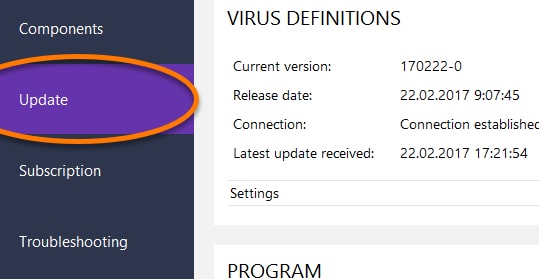
Krok 03: Wybierz Program.
Krok 04: Jeśli program Avast Antivirus nie sprawdza automatycznie aktualizacji, kliknij Sprawdź aktualizacje.
Krok 05: Poczekaj na zakończenie aktualizacji aplikacji. Aplikacja wyświetli, że Twoja aplikacja jest aktualna po zakończeniu.
Krok 06: Kliknij Więcej opcji strzałka i wybierz Automatyczna aktualizacja aby aktualizacje były automatycznie aktualizowane i pobierane.
Krok 07: Kliknij restart Now po wyświetleniu monitu o ponowne uruchomienie komputera. Pamiętaj, aby przed ponownym uruchomieniem zapisać wszelkie prace w innych aplikacjach.
Jeśli kiedykolwiek pliki poddane kwarantannie nie mogą zostać przywrócone na twoim komputerze, możesz użyć narzędzia FoneDog Data Recovery do odzyskania usuniętych plików, które są omówione w innej sekcji tego artykułu.
Część 7. Napraw błąd Avast nie może przywrócić pliku przez czystą instalację
Ta sekcja zawiera instrukcje krok po kroku, które poprowadzą Cię przez sposób rozwiązania błędu związanego z niemożnością przywrócenia pliku przez program Avast przez wykonanie czystej instalacji programu Avast Antivirus, jeśli naprawa nie rozwiąże problemu. Upewnij się, że utworzyłeś kopię zapasową ustawień Avast, jeśli nie są to ustawienia domyślne.
Krok 01: Pobierz Narzędzie do odinstalowywania Avast program ze strony internetowej Avast.
Krok 02: Pobierz najnowszą wersję Avast Antivirus ze strony internetowej Avast.
Krok 03: Jeśli chcesz, aby ustawienia Avast zostały przywrócone po czystej instalacji, odłącz się od Internetu. Dotyczy to ustawień Avast, które nie są ustawieniami domyślnymi.
Po przywróceniu ustawień Avast:
Krok 01: Na komputerze otwórz Avast Antywirus app.
Krok 02: W prawym górnym rogu okna kliknij Menu.
Krok 03: Następnie wybierz Ustawienia.
Krok 04: Wybierz Ustawienia kopii zapasowej.
Krok 05: Sprawdź wszystkie komponenty, które chcesz później zapisać i przywrócić.
Krok 06: Kliknij KONTUNUUJ zapisać.
Aby przywrócić zapisane ustawienia, otwórz i wybierz plik ustawień z kopii zapasowej (.avastconfig), który chcesz przywrócić.
Krok 07: Uruchom Narzędzie do odinstalowywania Avast programu i postępuj zgodnie z instrukcjami, aby przejść do kolejnych kroków. Poczekaj na zakończenie procesu dezinstalacji.
Krok 08: Po wyświetleniu monitu o ponowne uruchomienie w trybie awaryjnym potwierdź, aby ponownie uruchomić komputer.
Krok 09: Uruchom ponownie komputer.
Krok 10: Połącz się ponownie z Internetem.
Krok 11: Zainstaluj ponownie Avast Antivirus postępując zgodnie ze wskazówkami na ekranie i poczekaj na zakończenie instalacji.
Krok 12: Uruchom ponownie komputer.
Część 8. Napraw błąd Avast Cannot Restore File przez dezaktywację i aktywację
Ten prosty proces zawiera kroki, które poprowadzą Cię, jak rozwiązać błąd w przypadku, gdy Avast nie może przywrócić pliku, próbując dezaktywować aplikację antywirusową.
Krok 01: Na komputerze otwórz Avast Antywirus app.
Krok 02: W prawym górnym rogu okna kliknij Menu.
Krok 03: Następnie wybierz Ustawienia.
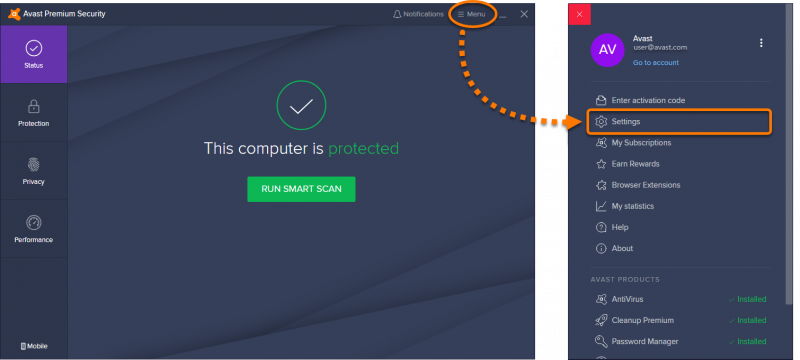
Krok 04: Otwórz Podzespoly Komputerowe zakładka na lewym pasku bocznym.
Krok 05: Wyłącz ustawienia w Bezpieczeństwo.
Krok 06: Kliknij OK.
Krok 07: Przywróć pliki poddane kwarantannie. Ponownie aktywuj aplikację Avast Antivirus.
Dezaktywacja aplikacji antywirusowej Avast, która zapewnia ochronę, oznacza zagrożenie dla komputera. Upewnij się, że ponownie aktywujesz aplikację antywirusową.
Część 9. Jak dodać wykluczenie do plików w programie Avast Antivirus
W tej sekcji omówiono sposób dodawania wyjątków do pliku, co oznacza, że nie będzie on uwzględniany podczas skanowania antywirusowego Avast i ochrony tarczy.
Krok 01: Na komputerze uruchom Avast Antywirus app.
Krok 02: W prawym górnym rogu okna kliknij Menu patka.
Krok 03: Wybierz Ustawienia z wyskakującego okienka.
Krok 04: Wybierz Ogólne warunki patka.
Krok 05: Przewiń w dół i przejdź do Wyłączenia Sekcja.
Krok 06: Określ ścieżkę pliku, adres URL i inne szczegóły pliku, który zostanie wykluczony ze skanowania antywirusowego i ochrony tarczy Avast.
Krok 07: Kliknij Add przycisk.
Krok 08: Po zakończeniu kliknij OK.
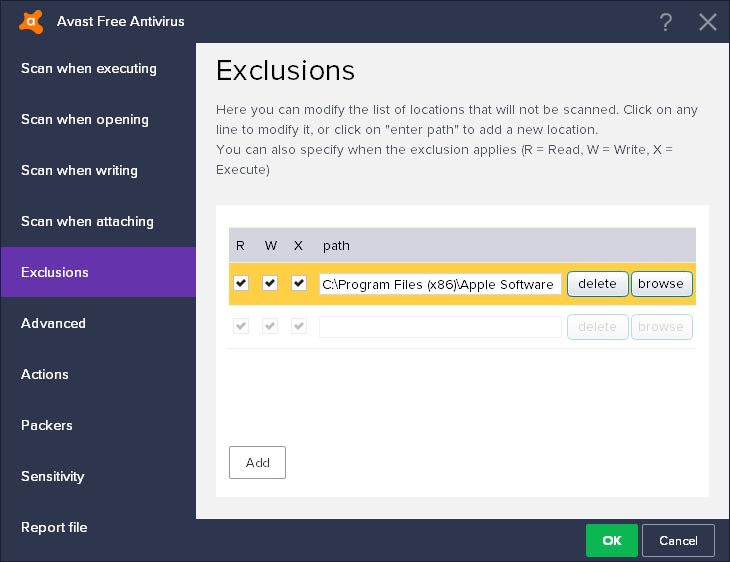
Ludzie również czytająJak przywrócić iPada z iPhone BackupCo oznacza Przywracanie z kopii zapasowej
Część 10. Podsumowanie
W niektórych przypadkach wystąpi problem ze skanerami antywirusowymi, takimi jak Avast Antivirus. Jednym z przykładów jest fałszywie pozytywne wykrycie, które wyśle czysty plik do kwarantanny, ponieważ jest wykrywany przez program antywirusowy jako zagrożenie złośliwym oprogramowaniem. A jeśli przywrócisz plik, aplikacja antywirusowa wyrzuci błąd i nie pozwoli ci go przywrócić, nawet jeśli jest to w 100% czysty i bezpieczny plik.
Aby rozwiązać ten problem, istnieje kilka metod omówionych w tym przewodniku samouczka. Zaleca się również dodanie listy wykluczeń plików, które mają zostać wykluczone ze skanowania antywirusowego i ochrony tarczy. Jeśli plików nie można przywrócić za pomocą podanych metod, FoneDog Data Recovery może pomóc w przywróceniu plików na urządzeniu.
Zostaw komentarz
Komentarz
Odzyskiwanie danych
FoneDog Data Recovery odzyskuje usunięte zdjęcia, filmy, pliki audio, e-maile i inne dane z systemu Windows, komputera Mac, dysku twardego, karty pamięci, dysku flash itp.
Darmowe pobieranie Darmowe pobieranieGorące artykuły
- 4 Najlepsze sposoby na przywrócenie usuniętego folderu pobranych plików Mac za darmo
- Jak naprawić błąd „iTunes nie mógł przywrócić iPhone'a, ponieważ wystąpił błąd podczas czytania…”
- Ultimate Guide Dell Data Safe Restore i Emergency Backup
- Kopia zapasowa i przywracanie SMS-ów na Androida - Jak wyświetlić na komputerze [Aktualizacja 2020]
- Jak odzyskać zdjęcia z iPhone'a po przywróceniu bez kopii zapasowej [2020Update]
- Jak naprawić, gdy nie można przywrócić kopii zapasowej na tym telefonie iPhone
- iTunes nie może przywrócić iPhone'a, ponieważ hasło jest nieprawidłowe
- 4 sposoby odzyskiwania skasowanych punktów przywracania w systemie Windows 7
- 4 sposoby bezpłatnego przywracania poczty Yahoo
- Czy Przywracanie systemu odzyska usunięte pliki
/
CIEKAWYDULL
/
PROSTYTRUDNY
Dziękuję Ci! Oto twoje wybory:
Doskonały
Ocena: 4.6 / 5 (na podstawie 79 oceny)
